3 façons d'installer Yarn sur Windows
![Comment installer Yarn sur Windows [Guide étape par étape]](https://windowsreport.com/wp-content/uploads/2022/12/How-to-Install-Yarn-On-Windows-Step-By-Step-Guide-886x590.png)
Yarn est un gestionnaire de paquets pour Javascript qui aide à automatiser, installer, mettre à jour et gérer des bibliothèques et des utilitaires. Vous pouvez le télécharger en utilisant différentes méthodes.
Ici, nous allons discuter des différentes méthodes pour télécharger Yarn sur Windows et de quelques questions fréquemment posées relatives à Yarn. Commençons !
Comment puis-je installer Yarn sur Windows ?
Avant de procéder à l’installation de Yarn, vérifiez les points préliminaires suivants :
- Vous devez installer la dernière version de Node.js ou utiliser un gestionnaire de version comme NVM pour gérer plusieurs versions de Node.js sur votre machine.
- La dernière version de Git doit être installée pour gérer les paquets.
- Un éditeur de texte ou un IDE doit être installé pour écrire et modifier du code, comme Sublime Text ou Visual Studio Code.
- Votre ordinateur doit avoir un navigateur web installé.
- Windows PowerShell ou l’invite de commandes avec des droits d’administrateur.
Une fois que vous avez complété la liste de contrôle, suivez l’une de ces méthodes pour installer Yarn :
1. Utiliser le site officiel
- Téléchargez l’installateur de Yarn.
- Double-cliquez sur le fichier de l’installateur (.msi) pour le lancer.
-
Cliquez sur le bouton Suivant dans l’assistant d’installation.

-
Dans la fenêtre suivante, acceptez le contrat de licence, puis cliquez sur Suivant.
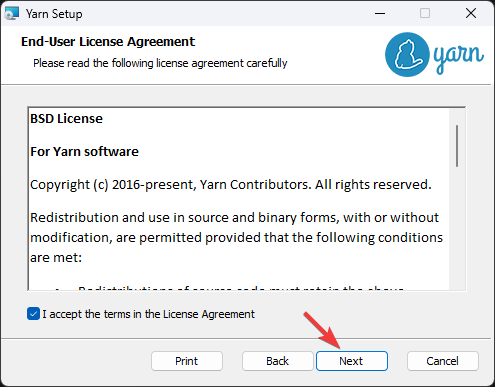
-
Choisissez l’emplacement d’installation si vous le souhaitez, ou gardez le défaut tel qu’indiqué et cliquez sur Suivant.
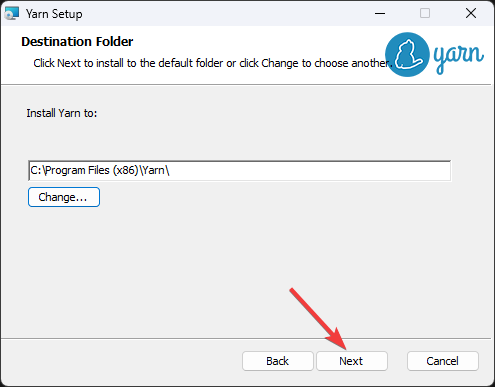
-
Cliquez sur Installer puis attendez la fin de l’installation.
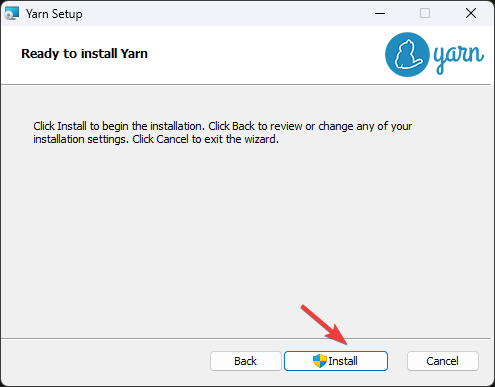
- Maintenant, cliquez sur Terminer pour fermer la fenêtre.
- Pour vérifier l’installation de Yarn, appuyez sur Windows + X et sélectionnez Terminal (Admin).
-
Copiez et collez la commande suivante :
yarn --version
2. Utiliser NPM
Conseil Avant de procéder avec cette méthode, assurez-vous que la dernière version de Node.js est installée.













